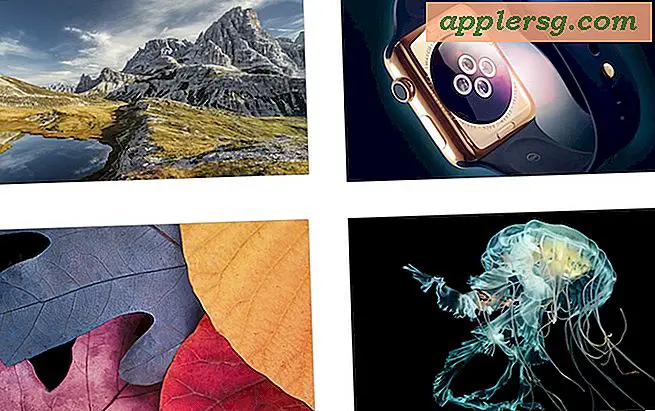So scannen Sie ein Dokument und senden es im JPEG-Format per E-Mail
Das Scannen und Versenden eines Dokuments per E-Mail kann eine Reihe nützlicher Zwecke haben, von der Einreichung wichtiger Unterlagen bei einem Büro oder einer Agentur bis hin zum einfachen Weiterleiten von Informationen an einen Freund. Normalerweise umfasst das Scannen und Versenden eines Dokuments von Ihrem Heimcomputer aus das Scannen des Dokuments mit einer Scan- oder Foto-/Grafiksoftware und das anschließende Versenden einer gespeicherten Kopie mit Ihrem normalen E-Mail-Client.
Anleitung
Legen Sie das zu scannende Dokument in Ihren Scanner ein. Beachten Sie, wie Sie Ihr Dokument richtig positionieren und ausrichten, damit es richtig gescannt wird. Stellen Sie sicher, dass die bedruckte Seite des Papiers zum Scangerät zeigt (normalerweise nach unten auf das Glas).
Öffnen Sie Ihre Scansoftware (die wahrscheinlich mit Ihrem Scanner geliefert wurde) oder eine andere Software, die mit Scannern arbeiten kann (wie Adobe Photoshop oder Acrobat). Suchen Sie nach einem Menübefehl, der den Scanvorgang startet. Wählen Sie „Datei / PDF erstellen / Vom Scanner“ in Acrobat oder „Datei / Importieren“ und den Namen Ihres Scanners in Photoshop. Klicken Sie auf den entsprechenden Befehl. Sie sollten ein weiteres Fenster mit weiteren Details zum Scanvorgang sehen.
Wählen Sie die Einstellungen für Ihren Scan, wenn Sie dazu aufgefordert werden. Beispielsweise müssen Sie möglicherweise bestimmte Bildmerkmale angeben. Wählen Sie bei Bedarf die Höhe und Breite der Seite (normalerweise 8,5 x 11 Zoll für ein Standarddokument) als Bildgröße aus. Wählen Sie eine höhere dpi (Punkte pro Zoll) oder ppi (Pixel pro Zoll) für ein qualitativ hochwertigeres und detaillierteres Bild, wenn Sie dazu aufgefordert werden.
Zeigen Sie, wenn möglich, eine Vorschau Ihres Scans an, indem Sie die Vorschaufunktion Ihrer Software verwenden. Scannen Sie das Dokument, sobald es Ihren Anforderungen entspricht.
Speichern Sie die Datei, normalerweise mit einem Befehl unter „Datei“ oder einem entsprechenden Menü. Suchen Sie nach einer Dropdown-Auswahl "Format" oder einer ähnlichen Dropdown-Auswahl, in der Sie den Dateityp auswählen können, den Sie zum Speichern Ihres gescannten Dokuments verwenden möchten. Wählen Sie als Format für Ihr Dokument JPEG, das auf .JPG oder .JPE endet. Benennen Sie die Datei mit einem Namen, den Sie wiedererkennen, und geben Sie ihr eine .JPG-Dateierweiterung (wie scandocument.jpg). Stellen Sie sicher, dass Sie die Datei an einem Ort speichern, an dem Sie später danach suchen können, z. B. im Ordner „Bilder“.
Öffnen Sie Ihren E-Mail-Client und erstellen Sie eine neue E-Mail-Nachricht. Hängen Sie das Bild an Ihre E-Mail-Nachricht an, indem Sie das gleiche Verfahren verwenden, das Sie für jede andere Art von Dokument verwenden würden, z. B. ein Text- oder PDF-Dokument. Klicken Sie auf das Symbol „Anhang“ oder den Link und navigieren Sie zu der Datei, die Sie auf Ihrer Festplatte oder im lokalen Netzwerk gespeichert haben. Wählen Sie das gescannte Dokument aus und klicken Sie in Ihrem E-Mail-Client auf „OK“, „Speichern“ oder das Äquivalent. Stellen Sie sicher, dass Ihr gescanntes Dokument jetzt als Anhang Ihrer E-Mail-Nachricht angezeigt wird.